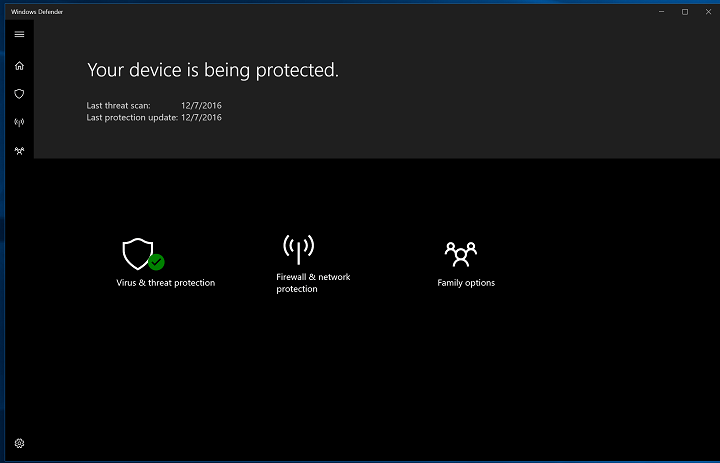
Този софтуер ще поддържа драйверите ви работещи, като по този начин ви предпазва от често срещани компютърни грешки и отказ на хардуер. Проверете всичките си драйвери сега в 3 лесни стъпки:
- Изтеглете DriverFix (проверен файл за изтегляне).
- Щракнете Започни сканиране за да намерите всички проблемни драйвери.
- Щракнете Актуализиране на драйвери за да получите нови версии и да избегнете неизправности в системата.
- DriverFix е изтеглен от 0 читатели този месец.
С представянето на Windows 10, Windows Defender стана още по-способен. Това е чудесно за Microsoft, тъй като повечето от неговите потребители преди са използвали антивирусни решения на трети страни.
Въпреки това, въпреки че Windows Defender е добра услуга, това не винаги е основният избор за много потребители. Причината? Чести проблеми, възникнали след последната му актуализация, с много потребители, съобщаващи за повече от един проблем, след като са изтеглили и инсталирали Creators Update.
За тази цел изброихме някои от най-докладваните проблеми и техните решения по-долу. В случай, че сте срещнали някои проблеми с Windows Defender, не забравяйте да продължите да четете
Как да разрешите проблемите на Windows Defender в актуализацията на Windows 10 Creators
Сривове
Както вече посочихме, Windows Defender може да бъде добро решение за сигурност - когато работи по предназначение. Потребители обаче, които успяха да получат актуализацията на създателите възникнали проблеми с Windows Defender. Най-критичният проблем е свързан с внезапни сривове и, за да влошат нещата, някои от тях не успяха да намерят опциите на Windows Defender в Settings
През повечето време проблемът се крие в липсващи или повредени основни файлове. Има няколко начина за справяне с този проблем:
- Рестартирайте компютъра си. Понякога малка грешка може да причини много проблеми. Не забравяйте да рестартирате компютъра си, преди да преминете към по-разширени решения.
-
Стартирайте SFC сканиране. За щастие има вграден инструмент, който трябва да ви помогне с липсващи или повредени системни файлове. Следвайте тези инструкции, за да използвате този инструмент:
- Щракнете с десния бутон върху Старт и отворете командния ред (Администратор).
- Под командния ред въведете следната команда и натиснете Enter:
- sfc / scannow
- След като процедурата приключи, проверете за промени в Windows Defender.
- Деинсталирайте антивируса на трета страна. Уверете се, че използвате само една услуга за сигурност, защото наличието на две със сигурност ще предизвика проблеми.
-
Деактивирайте защитната стена временно. Защитната стена на Windows е последната линия на защита срещу злонамерени атаки, но от време на време може да спре или дори да спре някои други услуги на Windows. Трябва временно да го деактивирате и да потърсите промени. Ако не сте сигурни как да го направите, следвайте инструкциите по-долу:
- Щракнете с десния бутон върху менюто "Старт" и под Административни преки пътища изберете Контролен панел.
- Отворете Система и сигурност.
- Щракнете върху защитната стена на Windows.
- Деактивирайте както частните, така и публичните мрежи.
- Опитайте да стартирате Windows Defender отново.
Ако проблемите са постоянни след всички горепосочени стъпки, ще трябва да се обърнете към опциите за възстановяване.
Дълги сканирания
Друг проблем, който се появи веднага след актуализацията на създателите, е свързан с дълги сканирания, които понякога продължават два часа. Както вероятно вече знаете, очакваното време за сканиране е някъде около 15 минути до максимум 30 минути в режим на дълбоко сканиране. Има няколко решения за този проблем и се надяваме, че някои от тях значително ще намалят времето за сканиране:
-
Деинсталирайте решения на трети страни. Както вече препоръчахме в предишната грешка, уверете се, че сте изпълнили само едно решение за сигурност по това време. Следвайте инструкциите по-долу, за да деинсталирате антивирусни решения на трети страни от вашия компютър:
- Щракнете с десния бутон върху Старт и отворете контролния панел.
- Щракнете върху Деинсталиране на програма в изгледа Категория.
- Придвижете се до антивирусна програма от списъка и я деинсталирайте.
- Рестартирайте компютъра си и проверете за промени.
- Изчистете регистъра със специален инструмент. Някои проблеми с системния регистър могат да причинят дълги времена на сканиране. Съветваме ви да използвате някои от тези инструменти на трети страни за почистване на вашия регистър. Не забравяйте да архивирате регистъра си преди почистването.
-
Актуализирайте дефиниционната база ръчно. Дефиницията не се актуализира автоматично по подразбиране, така че можете да го направите ръчно. Следвайте тези инструкции, за да направите това:
- Отворете Windows Defender от областта за уведомяване в лентата на задачите.
- Отворете раздела Актуализация.
- Щракнете върху Актуализиране.
- След като процесът приключи, повторете процеса на сканиране и потърсете промени.
Defender се сблъсква с антивирус на трета страна
Някои потребители съобщиха, че са напълно доволни от решенията си за незащитен софтуер / шпионски софтуер на трети страни, но постоянството на Windows Defender да се опита да поеме създава много проблеми. Например след актуализацията някои потребители не бяха в състояние да използват Norton Antivirus. Тъй като Windows Defender е вградена част от Windows, той не може да бъде деинсталиран, но можете да попречите на Центъра за сигурност да пречи на софтуера на трета страна. Следвайте тези инструкции, за да направите това:
- В лентата за търсене на Windows въведете gpedit.msc и отворете редактора на локални групови правила.
- Отворете Computer Configuration.
- Изберете Административни шаблони.
- Изберете Windows Components.
- Отворете Windows Defender.
- В десния страничен прозорец намерете политиката „Изключване на Windows Defender“.
- Щракнете двукратно върху тази политика и щракнете върху Активиране в нейните свойства.
Това трябва да ви освободи от възможни неприятности, причинени от Windows Defender. Отсега нататък можете да използвате единствено предпочитания от вас антивирусен софтуер.
Докладът за здравето продължава да се показва
С Creators Update актуализациите за сигурност и поддръжка на производителността се намират в Центъра за сигурност. След актуализацията обаче потребителите често се дразнят от повтарящи се отчети и грешки в системата. В крайна сметка изглежда, че Microsoft е направила инструмент, който е прекалено усърден за свое добро и вероятно не е това, което са възнамерявали да направят. Тази функция обаче може да бъде деактивирана, така че няма да бъдете подканени през цялото време за незначителни проблеми.
Следвайте инструкциите, за да направите това:
- Под Windows Search въведете regedit и отворете редактора на системния регистър.
- Архивирайте регистъра си и продължете със стъпките.
- Придвижете се до точното местоположение:
- Компютър \ HKEY_LOCAL_MACHINE \ SYSTEM \ CurrentControlSet \ Services \ SecurityHealthService
- В дясната част на прозореца ще видите входове Старт и Тип. Променете стойностите им на 3.
- Потвърдете промените.
- Щракнете с десния бутон върху лентата на задачите и отворете диспечера на задачите.
- В раздела „Стартиране“ деактивирайте известието на Windows Defender и запазете промените.
- Рестартирайте компютъра си и ще бъдете добре.
Това трябва да го направи. Ако имате някакви други проблеми, алтернативни решения или въпроси по темата, не забравяйте да ги публикувате в раздела за коментари, който е точно по-долу.
СВЪРЗАНИ ИСТОРИИ, КОИТО ТРЯБВА ДА ПРОВЕРИТЕ:
- Y.нашият компютър не стартира правилно [FIX]
- Често срещани проблеми Edge след актуализацията на Windows 10 Creators и как да ги разрешите
- „Достъпът е отказан“ грешка в Windows 10 [Fix]
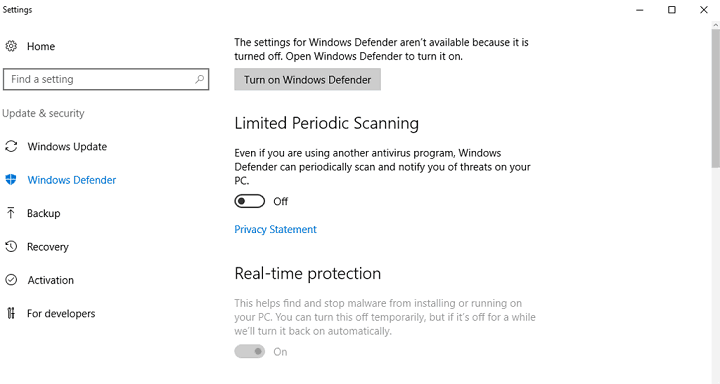
![Windows Defender няма да се стартира, когато щракнете двукратно върху иконата на тавата [FIX]](/f/d177ae765bbf6a70176cf45886c6ed55.jpg?width=300&height=460)
